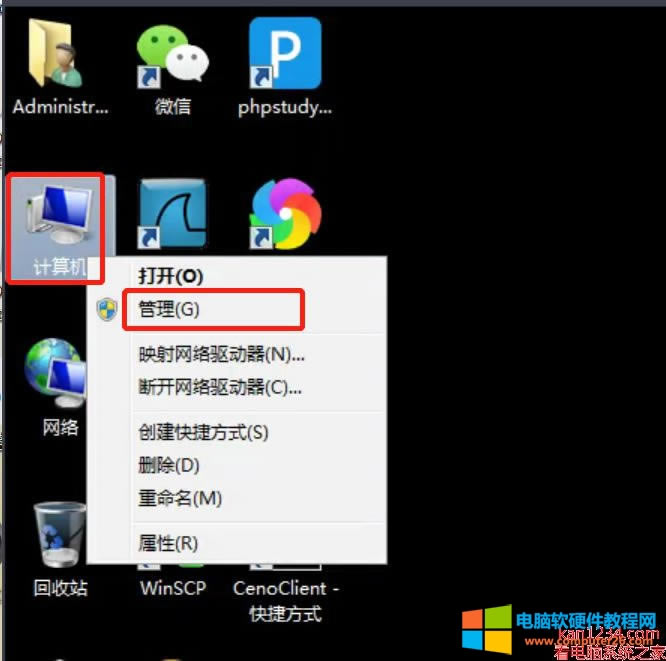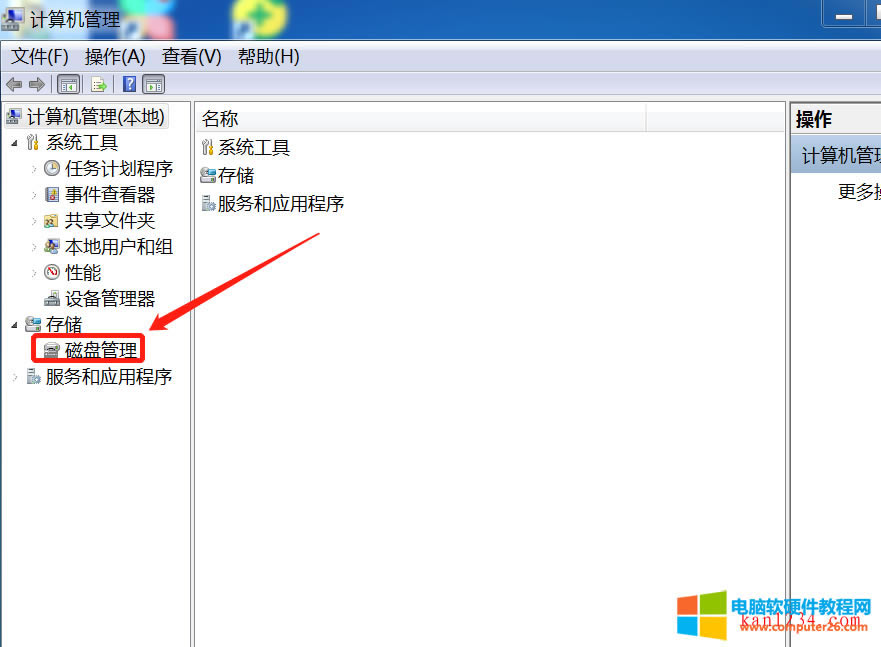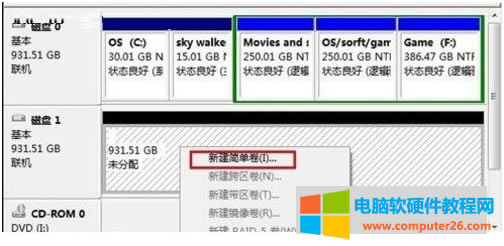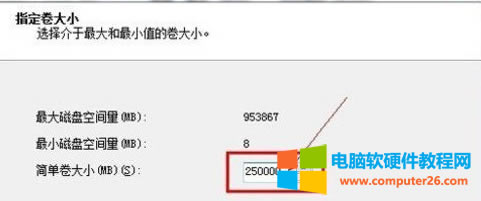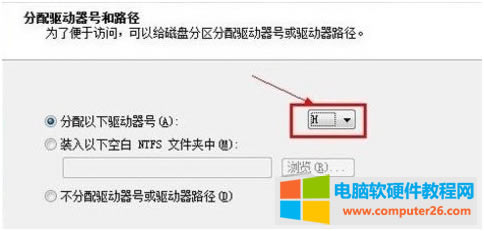win7硬盘分区_win7如何进行磁盘分区
发布时间:2024-04-02 文章来源:深度系统下载 浏览:
| 由于现在的游戏或者应用程序越来越大,以前老的电脑硬盘比较小,有很多人就买了硬盘加上去,但是默认硬盘是没有分区的,必需要进行磁盘分区系统才可以识别,我们才可以往分区里存储数据,那么在Win7系统下如何进行硬盘分区呢?下面我就教大家. 1、右击桌面上的计算机,然后点击管理
2、在弹出的计算机管理窗口中点击“磁盘管理”
3、右击新硬盘然后点击“新建简单卷” 4、然后点击下一步,在简单卷大小(MB)这里填上你要建立分区的大小,这里我是按250GB分区所以我输入250000MB,然后点击下一步;
5、指定分区大小后需要给新的分区指定一个盘符,一般默认即可,也可以按个人喜好选择指定的盘符,然后点击下一步,进入磁盘格式化。在这里一步里,卷标可以留空,也可以命名,其他默认,点击下一步;
|
本文章关键词: win7硬盘分区
相关文章
本类教程排行
系统热门教程
本热门系统总排行